使用转接耳机时电脑无声音的原因是什么?
- 网络技术
- 2025-03-31
- 27
- 更新:2025-03-26 22:45:59
在多媒体娱乐、在线会议、游戏等场景中,转接耳机是连接电脑与音频设备的重要工具。但有时候,用户在尝试使用转接耳机时可能会遇到电脑没有声音的问题。究竟是什么导致了这样的状况?又该如何解决?本文将深入探讨这些问题,并提供一系列实用的解决步骤和技巧,帮助用户顺利解决声音问题。
一、检查转接耳机连接状态
1.确认耳机与转接线连接是否稳固:首先需要检查耳机插头是否已经完全插入转接线,同时检查转接线是否稳定连接到电脑的音频接口上。不稳固的连接是造成无声问题的常见原因。
2.检验转接线的传导性能:使用其他耳机或转接线测试是否能够发出声音,以此判断问题是否出在当前使用的转接线。
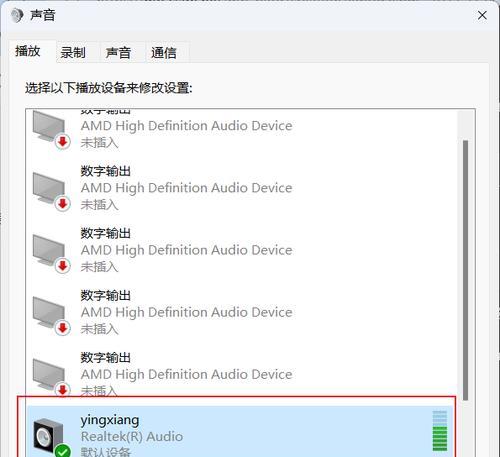
二、设置与配置检查
1.音量设置:确保电脑系统的音量没有被静音,并且调至适当水平。同时检查音量的“平衡”是否调整合适。
2.音频输出设备选择:在声音设置中,确认选择的音频播放设备是对应的转接耳机输出设备。有时候系统可能会默认选择错误的音频输出设备。
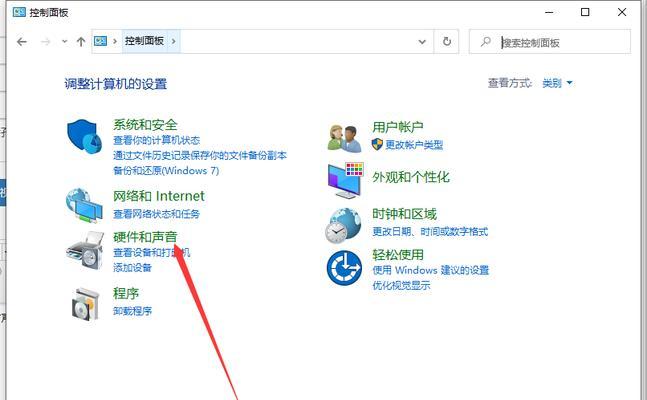
三、驱动程序与系统问题
1.驱动更新:驱动程序过时或损坏可能导致声卡无法正常工作。访问电脑制造商或主板制造商的官方网站下载最新的音频驱动程序并安装。
2.系统错误排查:运行系统自带的音频排查工具,如Windows的“故障排除”中的音频播放故障排查,让系统自动寻找并修复问题。
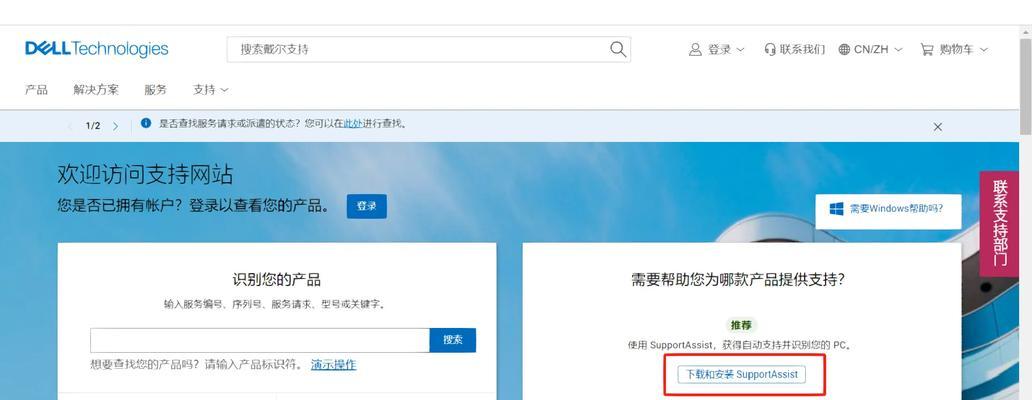
四、耳机问题及解决方法
1.耳机损坏检测:若以上步骤均未解决问题,可能耳机本身存在损坏。试着在其他设备上使用耳机,排除耳机损坏的可能。
2.耳机兼容性:确认耳机与电脑的兼容性,某些耳机可能需要特定的插孔类型或支持的音频协议才能正常工作。
五、深入诊断问题
1.高级音频设置:检查电脑的“控制面板”中的“声音”设置,查看是否在高级音频属性中有任何特殊配置影响了声音输出。
2.系统更新:确保操作系统为最新版本,操作系统中的Bug可能会导致声卡工作异常。
六、常见问题与实用技巧
1.问题排查清单:创建一份音频问题排查清单,每一步均按照排查流程进行检查,以系统化解决声音问题。
2.实用技巧分享:了解如何使用第三方音频软件,比如EqualizerAPO或VoiceMeeter,来辅助解决声音问题。
七、与展望
通过以上步骤的回顾,用户应当能够诊断并解决使用转接耳机时电脑无声音的问题。如果问题依旧存在,可能需要深入检查声卡硬件或考虑寻求专业技术人员的帮助。电脑音频问题的解决往往需要耐心细致的排查和诊断,但通过系统化的步骤,多数问题都能够得到妥善的处理。
希望这篇文章能够帮助用户在遇到类似的音频问题时,能够快速找到问题所在,并采取有效的解决措施。对于音频设备的使用,了解其工作原理和故障排查方法至关重要,这不仅有助于日常的使用,更能增强我们对技术的理解和掌控。











